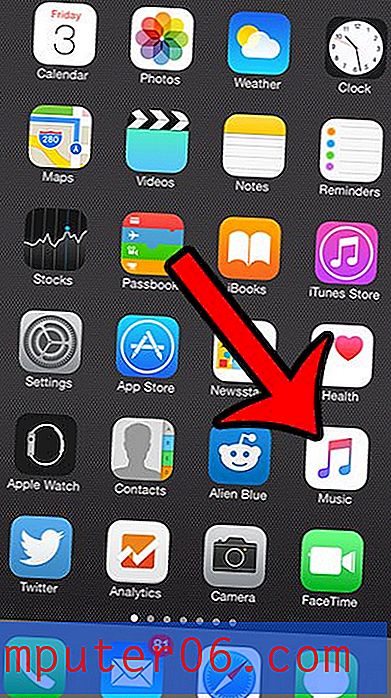Hoe e-mails op datum te sorteren in Outlook 2013
Het filteren en sorteren van de e-mails in je inbox wordt erg belangrijk naarmate het aantal berichten in die inbox groeit. Hoe meer e-mails je hebt, hoe moeilijker het kan zijn om een specifieke e-mail te vinden die je zojuist hebt ontvangen.
Als uw Outlook-e-mails op naam of onderwerp zijn gesorteerd, kan het erg moeilijk zijn om nieuwe e-mails te vinden. Gelukkig biedt Outlook u de mogelijkheid om uw e-mailsortering te wijzigen in een aantal verschillende opties, inclusief op datum. Onze gids hieronder laat zien hoe je e-mails sorteert op datum in Outlook 2013, zodat je nieuwste e-mails bovenaan de inbox staan.
Overschakelen naar datumsortering in Outlook
De stappen in dit artikel zijn uitgevoerd in Outlook 2013, maar werken ook in de meeste andere versies van Outlook. We gaan ons specifiek richten op het sorteren van de inbox-e-mails op datum, met de meest recente berichten bovenaan.
Merk op dat nadat je deze sortering hebt uitgevoerd, je inbox automatisch naar de e-mail gaat die je hebt geselecteerd toen je de sortering uitvoerde. Dus als u naar een oudere e-mail keek, moet u terug naar de bovenkant van de lijst scrollen om de nieuwste te zien.
Als u eenmaal vertrouwd bent met sorteren, kunt u meer te weten komen over het aanpassen van uw Outlook-handtekening, zodat u gemakkelijk contactgegevens kunt verstrekken aan iedereen die u e-mailt.
Stap 1: Open Outlook 2013.
Stap 2: Zoek de huidige sortering bovenaan de inbox, onder de zoekbalk.

Stap 3: klik op het vervolgkeuzemenu en kies vervolgens de optie Datum .
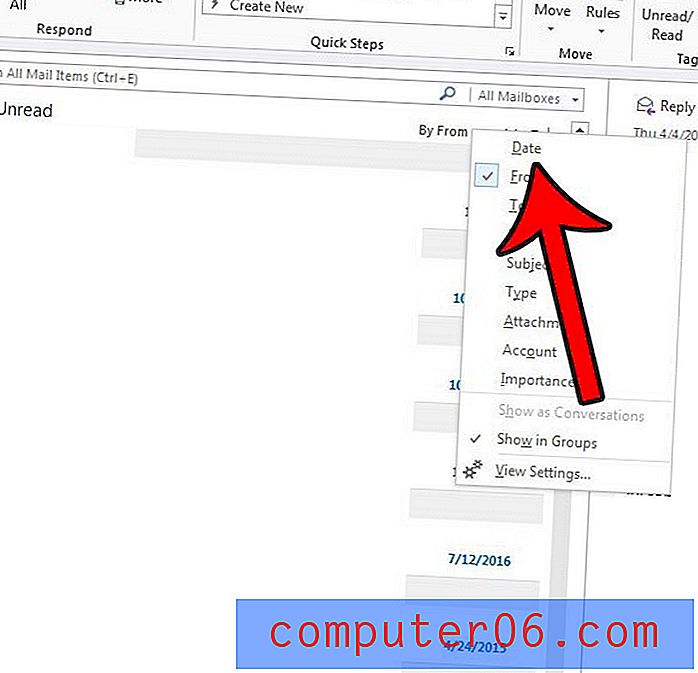
Als er Oudst staat naast de optie Op datum, dan moet je op die knop klikken om je nieuwste e-mails bovenaan de inbox te plaatsen. Uw instellingen moeten eruit zien zoals aangegeven in de onderstaande afbeelding.
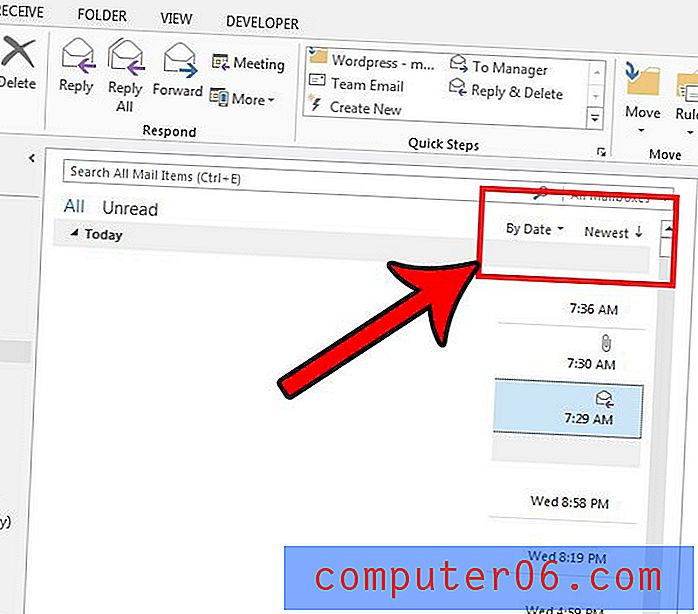
Controleert Outlook niet vaak genoeg op nieuwe berichten? Ontdek hoe u de verzend- en ontvangstfrequentie in Outlook 2013 kunt wijzigen, zodat Outlook uw e-mailserver vaker controleert.